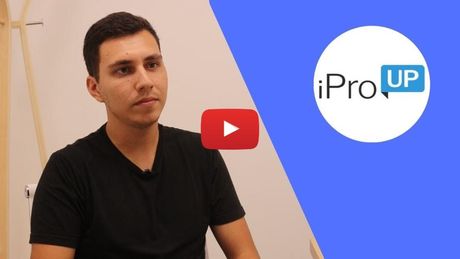Cara bergabung dengan rapat Google melalui telepon

Jika Anda bekerja dari rumah atau dalam perjalanan bisnis, Google Meet mungkin aplikasi favorit Anda. Terlepas dari edisi G Suite mana yang digunakan organisasi Anda, Google Meet melakukan pekerjaan yang hebat untuk membuat pertemuan bisnis menjadi sangat efisien dan terorganisir.
Anda dapat mengikuti rapat dengan beberapa cara berbeda. Misalnya, jika Anda memiliki masalah dengan Internet, Anda dapat bergabung melalui telepon dengan fitur dial-up. Di artikel ini, Anda akan membaca tentang cara kerjanya dan beberapa cara lain untuk bergabung dengan Google Meet.
Fungsi panggilan masuk
Sebelum masuk ke detail tentang cara bergabung dengan Google Meet melalui telepon, penting untuk menunjukkan beberapa hal. Administrator G Suite adalah satu-satunya orang yang dapat mengaktifkan fitur dial-up. Jika Anda melihat bahwa opsi ini untuk bergabung tidak ada, beri tahu administrator. Kemudian mereka harus pergi ke Konsol Administrasi dan mengubah pengaturan.
Setelah fitur dial-up diaktifkan, nomor telepon akan ditetapkan untuk konferensi video Google Meet. Fitur dial-up memungkinkan akses hanya audio sesaat sebelum sesi dimulai sampai pertemuan berakhir.
Peserta dari organisasi yang berbeda atau akun G Suite yang berbeda juga dapat bergabung dengan rapat melalui telepon. Tetapi yang lain tidak akan dapat melihat nama mereka di konferensi. Hanya nomor telepon parsial. Setelah Anda siap untuk bergabung dengan panggilan Google Meet menggunakan ponsel Anda, Anda dapat melakukannya dengan dua cara:
- Salin nomor undangan dari Kalender dan masukkan di ponsel Anda. Sekarang, masukkan PIN yang diberikan kepada Anda dan tekan #.
- Jika Anda menggunakan aplikasi Meet atau Calendar, Anda dapat memilih nomor yang diberikan dan PIN akan dimasukkan secara otomatis.
Semudah itu. Hal lain yang perlu diperhatikan adalah bahwa setiap edisi G Suite memiliki nomor telepon AS. USA Termasuk dalam paket. Tetapi mereka juga memiliki daftar nomor internasional yang luas. Daftarnya adalah disini, tetapi ingat bahwa biaya panggilan mungkin berlaku.
Fungsi hening dan hening
Ketika Anda bergabung dengan Google Meet melalui telepon, seseorang dapat membisukan Anda. Siapa pun dapat membisukan peserta di Google Bertemu panggilan. Anda juga dapat diam jika tingkat volume ponsel Anda terlalu rendah.
Dan jika Anda ikut rapat setelah peserta kelima. Namun, Anda hanya dapat memutuskan koneksi. Ini adalah masalah privasi yang dipantau Google. Untuk melakukan ini, tekan * 6.
Bergabunglah di telepon untuk mendengarkan audio dalam rapat video
Jika Anda menemukan diri Anda berbagi video di Google Meet, tetapi masih menginginkan kemampuan untuk berbicara dan mendengarkan, ada solusi untuk teka-teki itu. Google Meet dapat menelepon ponsel Anda atau Anda dapat melakukan panggilan dari perangkat lain.
Mungkin ada di komputer Anda dan rapat sedang berlangsung. Atau kalau-kalau Anda belum rapat, komputer akan bergabung setelah telepon terhubung.
Fitur ini berguna ketika Anda memiliki masalah mikrofon atau speaker dengan komputer Anda. Atau jika koneksi internet Anda tidak stabil. Inilah cara Google Meet dapat memanggil ponsel Anda:
- Jika Anda sudah mengikuti rapat, klik "Lainnya" (tiga titik vertikal).
- Kemudian klik "Gunakan telepon untuk audio."
- Pilih "Panggil saya".
- Tuliskan nomor telepon Anda.
- Anda juga dapat memilih untuk menyimpan nomor untuk semua rapat di masa mendatang. Pilih "Ingat nomor telepon pada perangkat ini."
- Saat ditanya, pilih "1" di ponsel Anda.
Catatan penting:: Fitur ini hanya tersedia di AS. USA Dan Kanada sekarang.
Cara lain untuk terhubung dengan perangkat audio lain melalui telepon adalah dengan menghubungi diri sendiri. Anda dapat mengikuti langkah 1-3 dari atas dan kemudian melanjutkan dengan ini:
- Pilih nomor panggilan dari negara tempat Anda menelepon.
- Masukkan nomor di ponsel Anda dan panggil.
- Saat diminta, masukkan PIN dan tekan #.

Tutup telepon
Di Google Meet call, Anda dapat memilih "Telepon terhubung> Terputus" jika Anda ingin mengakhiri panggilan. Fungsi audio akan berlanjut di komputer, tetapi Anda akan diam.
Anda dapat mengklik "Akhiri Panggilan" jika Anda ingin sepenuhnya meninggalkan rapat. Namun, jika Anda akan bergabung kembali dengan rapat melalui telepon, cukup klik "Hubungkan kembali." Penting untuk mengingat hal ini jika Anda tidak sengaja memutuskan sambungan.

Bergabunglah dalam pertemuan dengan cara yang paling sesuai untuk Anda
Jika Anda memiliki janji temu di Google Meet, Anda dapat memilih cara bergabung. Anda dapat langsung dari acara Kalender atau dari portal web. Anda juga dapat mengeklik tautan yang Anda terima di kotak masuk atau di sistem pihak ketiga.
Bahkan orang tanpa akun Google dapat bergabung. Tetapi salah satu cara paling praktis dan nyaman untuk bergabung adalah melalui telepon. Selain itu, Anda dapat menggunakannya saat Anda melakukan panggilan video dengan tim Anda secara bersamaan.
Apa cara yang Anda sukai untuk bergabung dengan panggilan Google Meet? Beri tahu kami di bagian komentar di bawah.